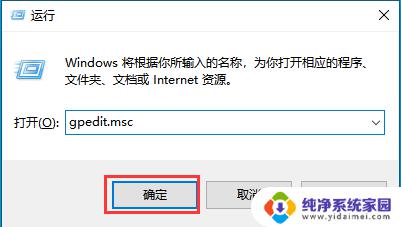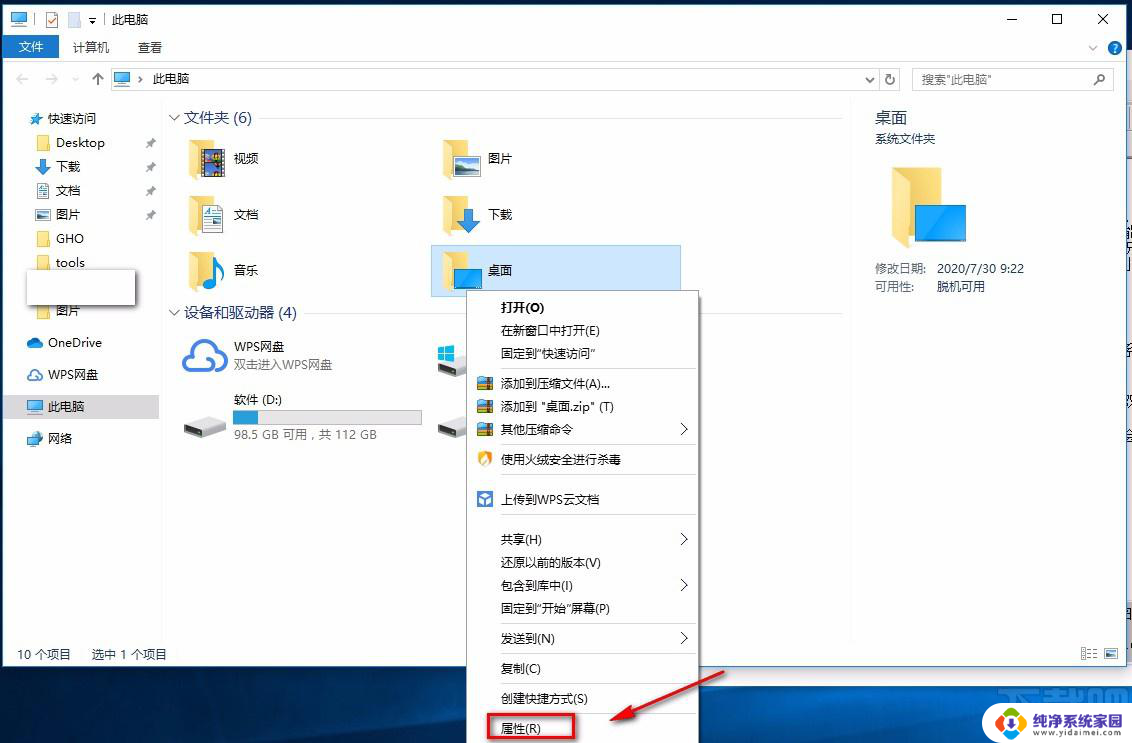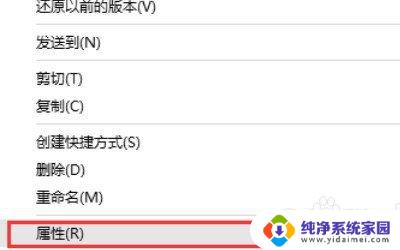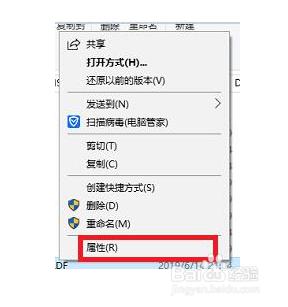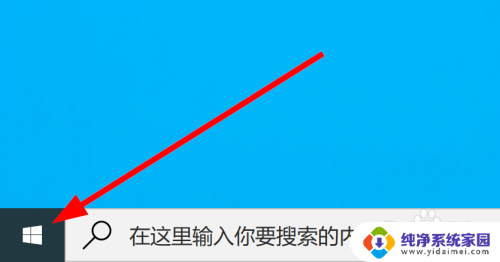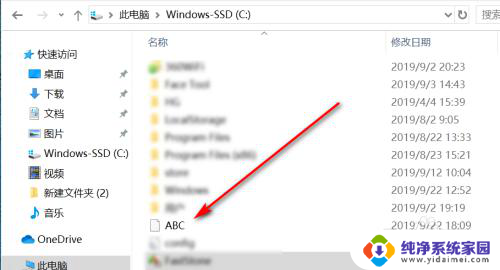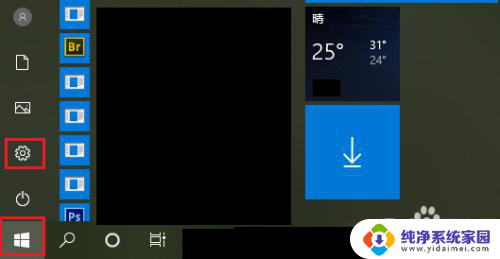c盘保存文件需要管理员权限 win10账户没有管理员权限怎么办
更新时间:2023-12-23 10:51:21作者:jiang
在使用Windows 10系统时,我们经常会遇到需要保存文件到C盘的情况,有时候我们发现自己的Win10账户并没有管理员权限,这就给我们带来了一些困扰。没有管理员权限意味着我们无法直接保存文件到C盘,这可能会影响我们的工作效率和文件管理。面对这个问题,我们应该如何解决呢?本文将为大家介绍一些解决办法,帮助大家克服这一困境。
方法如下:
1.进入控制面板点击【用户账户】查看当前用户为管理员用户。
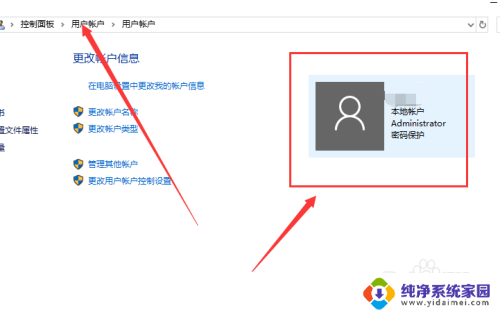
2.进入C盘修改文件弹出提示框显示需要管理员权限。

3.键盘点击【win + R】输入【gpedit.msc】打开本地策略组。
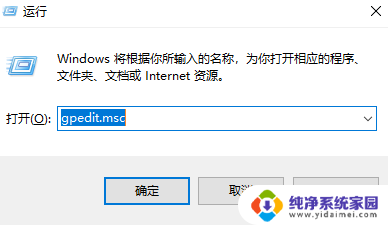
4.进到本地策略组找到【用户账户控制】以管理员批准模式控制其他管理员。
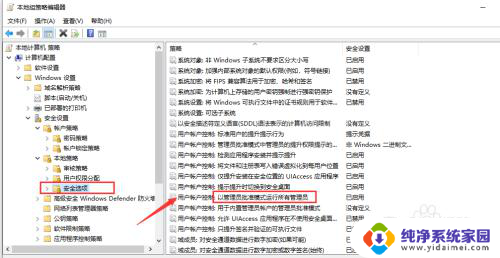
5.禁用这个【用户账户控制】点击计算机重启。
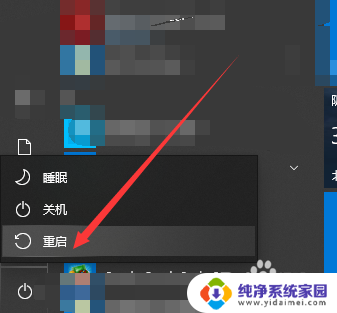
6.开机后前往C盘可以直接删除操作文件操作完成。
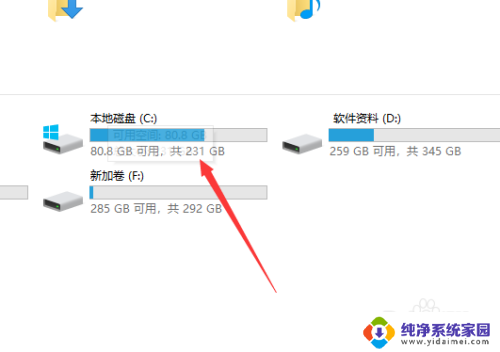
以上是需要管理员权限才能保存文件到C盘的全部内容,如果您遇到这种情况,您可以按照以上方法解决,希望这些方法对大家有所帮助。